Inde¶
Installation¶
Installez les modules suivants pour obtenir toutes les fonctionnalités de la localisation indienne :
Nom |
Nom technique |
Description |
|---|---|---|
Inde - Comptabilité |
|
Le package de localisation fiscale par défaut |
Inde - Facturation électronique |
|
|
Inde - E-waybill |
|
|
Inde - Rapports comptables |
|
Rapports comptables indiens |
Inde - Rapport d’achats (GST) |
|
Rapport d’achat GST en Inde |
Inde - Rapport de ventes (GST) |
|
Rapport de ventes GST en Inde |
Inde - Rapport sur le stock (GST) |
|
Rapport sur le stock GST en Inde |

Système de facturation électronique¶
Odoo en conforme aux exigences du Système de facturation électronique de la taxe indienne sur les produits et les services (GST)
Important
La facturation électronique indienne est disponible à partir d’Odoo 15.0. Le cas échéant, vous pouvez mettre à niveau votre base de données.
Configuration¶
Enregistrement NIC e-Invoice¶
Vous devez vous enregistrer sur le portail NIC e-Invoice pour obtenir les identifiants de votre API. Vous avez besoin de ces identifiants pour configurer votre application Comptabilité d’Odoo.
Connectez-vous au portail NIC e-Invoice en cliquant sur Connexion et en saisissant votre Nom d’utilisateur et Mot de passe;
Note
Si vous êtes déjà enregistré sur le portail NIC, vous pouvez utiliser les mêmes identifiants de connexion.
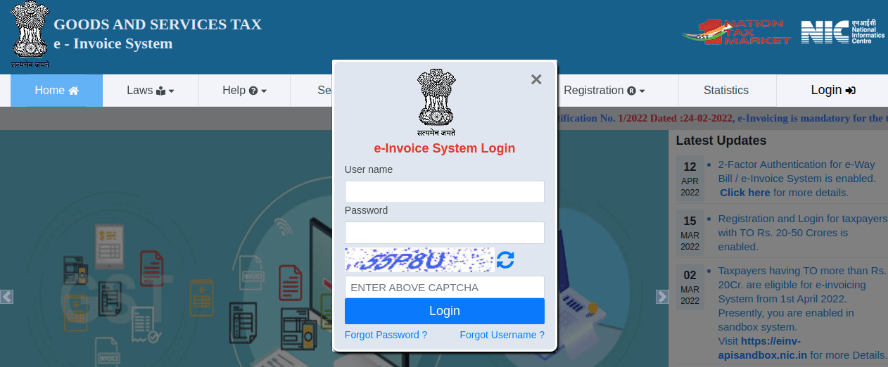
À partir du tableau de bord, allez à ;
Ensuite, vous recevez un code OTP sur votre numéro de téléphone portable enregistré. Saisissez le code OTP et cliquez sur Vérifier OTP ;
Sélectionnez Via GSP pour l’interface de l’API, choisissez Tera Software Limited comme GSP et saisissez un Nom d’utilisateur et un Mot de passe pour votre API. Une fois cela fait, cliquez sur Soumettre.
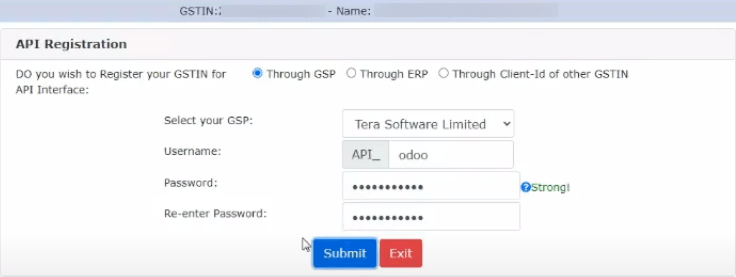
Configuration dans Odoo¶
Pour autoriser le service e-Invoice dans Odoo, allez à et saisissez le Nom d’utilisateur et le Mot de passe précédemment définis pour l’API.
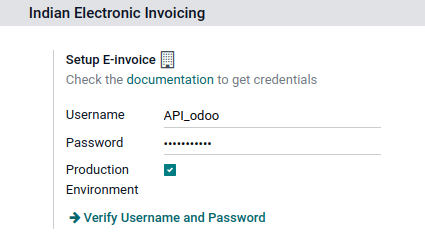
Journaux¶
Pour envoyer automatiquement des factures électroniques au portail NIC e-Invoice, vous devez d’abord configurer votre journal de ventes en allant à , en ouvrant votre journal de ventes et dans l’onglet Paramètres avancés, sous Échange de données informatisé, activez E-Invoice (IN) et enregistrez.
Flux de travail¶
Validation des factures¶
Une fois qu’une facture est validée, un message de configuration s’affiche en haut. Odoo charge automatiquement le fichier signé JSON des factures validées vers le portail NIC e-Invoice après un certain temps. Si vous souhaitez traiter la facture immédiatement, cliquez sur Traiter maintenant.

Note
Vous trouverez le fichier signé JSON dans les fichiers joints dans le chatter.
Vous pouvez vérifier le statut EDI du document dans l’onglet EDI Document ou dans le champ Facturation électronique de la facture.
Rapport PDF de la facture¶
Une fois qu’une facture est validée et soumise, le rapport PDF de la facture peut être imprimé. Le rapport comprend le IRN, le Ack. No (numéro d’accusé de réception) et la Ack. Date (date d’accusé de réception), et le code QR. Ces éléments certifient que la facture est un document fiscal valide.
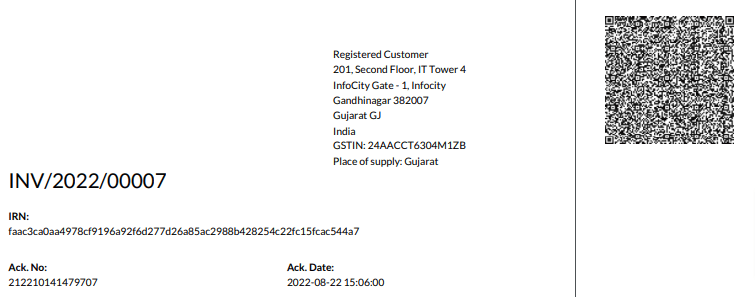
Annulation de la facture électronique¶
Si vous voulez annuler une facture électronique, allez à l’onglet Autres informations de la facture et complétez les champs Motif de l’annulation et Remarques d’annulation. Cliquez ensuite sur Demander l’annulation EDI. Le statut du champ Facturation électronique passe à À annuler.
Important
Cette opération annule à la fois la facture électronique et l”E-Way bill.
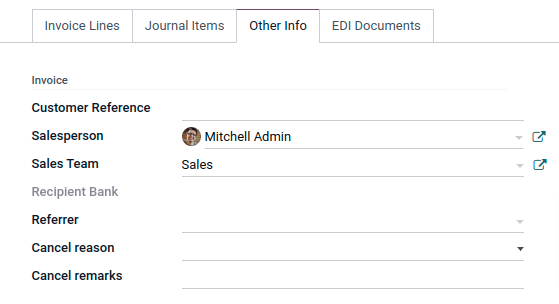
Note
Si vous voulez annuler l’annulation avant de traiter la facture, cliquez sur Annuler l’annulation EDI.
Une fois que vous avez demandé l’annulation de la facture électronique, Odoo soumet automatiquement le fichier signé JSON au portail NIC e-Invoice. Vous pouvez cliquer sur Traiter maintenant si vous voulez traiter la facture immédiatement.
Vérification de la facture électronique GST¶
Après avoir soumis une facture électronique, vous pouvez vérifier si la facture a été signée à partir du site web du GST e-Invoice system.
Téléchargez le fichier JSON à partir des fichiers joints. Il se trouve dans le chatter de la facture concernée ;
Ouvrez le portail NIC e-Invoice et allez à ;
Sélectionnez le fichier JSON et soumettez-le ;
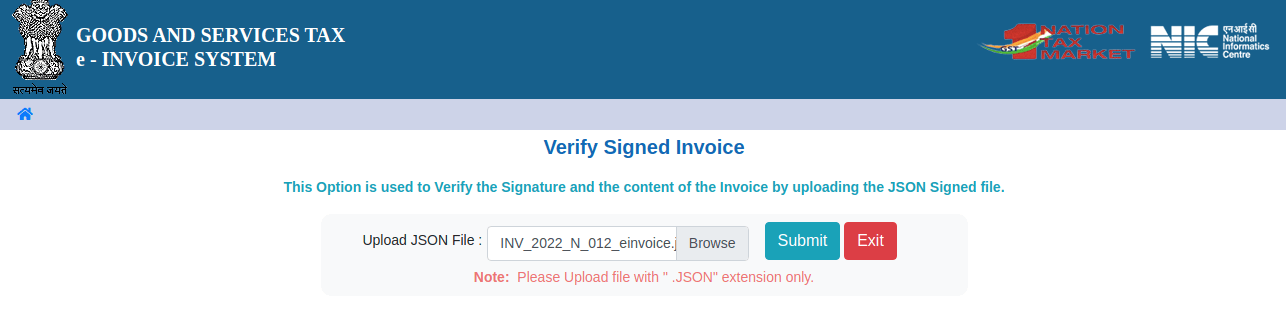
Si le fichier est signé, un message de confirmation s’affiche.
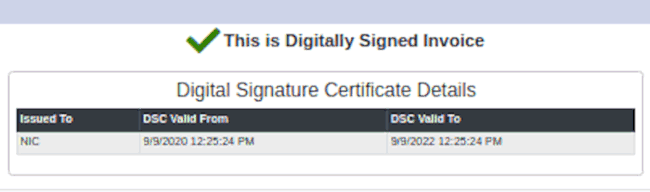
E-Way bill¶
Configuration¶
Odoo en conforme aux exigences du Système de facturation électronique de la taxe indienne sur les produits et les services (GST)
Important
L’E-way bill en Inde est disponible à partir d’Odoo 15.0. Le cas échéant, vous pouvez mettre à niveau votre base de données.
Enregistrement API sur NIC E-Way bill¶
Vous devez vous enregistre sur le portail NIC E-Way bill pour générer les identifiants de votre API. Vous avez besoin de ces identifiants pour configurer votre application Comptabilité d’Odoo.
Connectez-vous au portail NIC E-Way bill en cliquant sur Connexion et en saisissant votre Nom d’utilisateur et Mot de passe ;
À partir de votre tableau de bord, allez à ;
Cliquez sur Envoyer OTP. Une fois que vous avez reçu le code sur votre numéro de téléphone portable enregistré, saisissez-le et cliquez sur Vérifier OTP ;
Vérifiez si Tera Software Limited figure déjà sur la liste des GSP/ERP enregistrés. Si c’est le cas, utilisez le nom d’utilisateur et le mot de passe utilisés pour vous connecter au portail NIC. Si ce n’est pas le cas, suivez les étapes suivantes :

Sélectionnez Ajouter/Nouveau, choisissez Tera Software Limited comme votre Nom de GSP, créez un Nom d’utilisateur et un Mot de passe pour votre API et cliquez sur Ajouter.
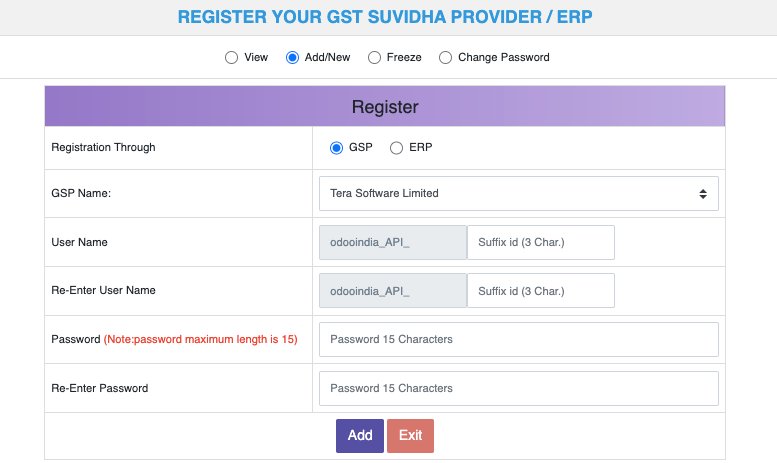
Configuration dans Odoo¶
Pour configurer le service E-Way bill, allez à , et saisissez votre Nom d’utilisateur et Mot de passe.
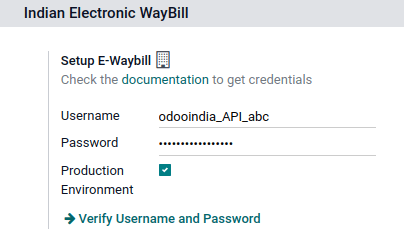
Flux de travail¶
Envoyer un E-Way bill¶
Vous pouvez manuellement envoyer un E-Way bill en cliquant sur Envoyer E-Way bill. Pour envoyer l’E-Way bill automatiquement lorsqu’une facture client ou une facture fournisseur est confirmée, activez E-Way bill (IN) dans votre Journal de ventes ou d’achats.

Validation des factures¶
Une fois qu’une facture a été émise et envoyée via Envoyer E-Way bill, un message de confirmation s’affiche.

Note
Vous trouverez le fichier signé JSON dans les fichiers joints dans le chatter.
Odoo charge automatiquement le fichier signé JSON au portail du gouvernement après un certain temps. Cliquez sur Traiter maintenant si vous voulez traiter la facture immédiatement.
Rapport PDF de la facture¶
Vous pouvez imprimer le rapport PDF de la facture après avoir soumis l’E-Way bill. Le rapport comprend le numéro de l’E-Way bill et la date de validité de l’E-Way bill.
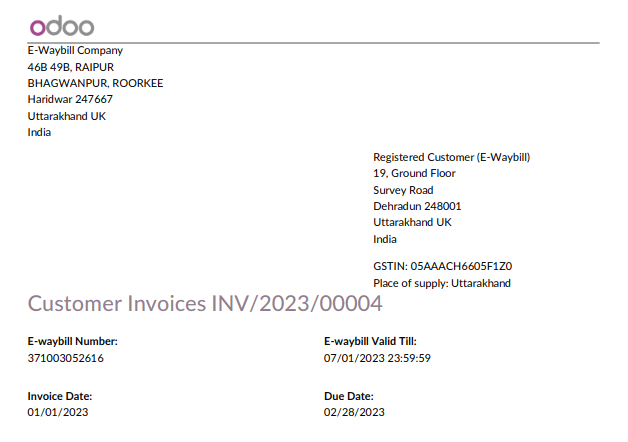
Annulation de l’E-Way bill¶
Si vous voulez annuler un E-Way bill, allez à l’onglet E-Way bill de la facture concernée et complétez les champs Motif de l’annulation et Remarques d’annulation. Cliquez ensuite sur Demander l’annulation EDI.
Important
Cette opération annule à la fois la facture électronique (le cas échéant) et l”E-Way bill.
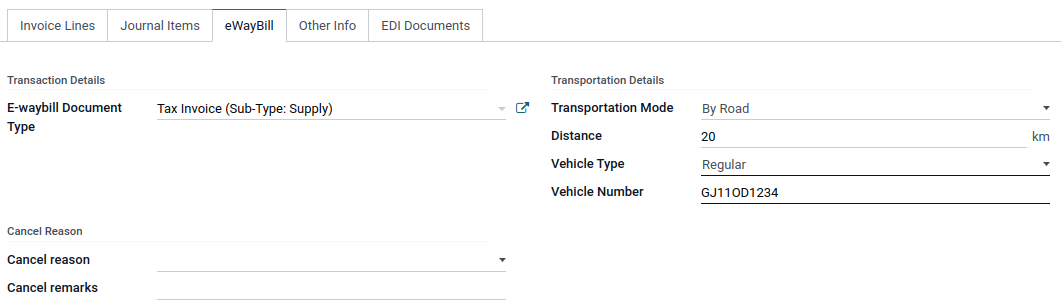
Note
Si vous voulez annuler l’annulation avant de traiter la facture, cliquez sur Annuler l’annulation EDI.
Une fois que vous avez demandé l’annulation de l’E-Way bill, Odoo soumet automatiquement le fichier signé JSON au portail du gouvernement. Vous pouvez cliquer sur Traiter maintenant si vous voulez traiter la facture immédiatement.